Ja esat kodētājs vai programmētājs, jūs, iespējams, pavadīsiet pienācīgu laiku, izmantojot komandu uzvedni, lai izpildītu programmas vai apkopotu kodu. Lai pabeigtu šos uzdevumus, jums, visticamāk, ir jāizmanto komanda no bibliotēkas vai programmatūras pakotnes, kas instalēta jūsu sistēmā (piemēram, Python).
Pēc noklusējuma lielākā daļa no šīm programmām pievienos savus pielāgotos īsceļus uz Windows vides mainīgajiem. Visbiežāk izmantotais vides mainīgais Windows ir PATH mainīgais. Tas būtībā ļauj jums palaist jebkuru izpildāmo failu, kas atrodas komandrindas norādījumos norādītajos ceļos, nenorādot pilnu ceļu uz izpildāmo.
Šajā rakstā es jums parādīšu, kā jūs varat pievienot vairāk ceļus uz Windows PATH mainīgo, ja vēlaties palaist izpildāmos failus no savām pielāgotajām direktorijām. Ir vērts atzīmēt, ka tālāk aprakstītā procedūra ir paredzēta operētājsistēmai Windows 10, bet tā ir gandrīz vienāda ar Windows 7.
Pievienojiet katalogus PATH mainīgajam
Lai sāktu darbu, ar peles labo pogu noklikšķiniet uz datora vai šīs datora ikonas darbvirsmā un atlasiet Rekvizīti . Ja jūsu darbvirsmā jau nav šīs ikonas, varat viegli pievienot visas trūkstošās darbvirsmas ikonas.
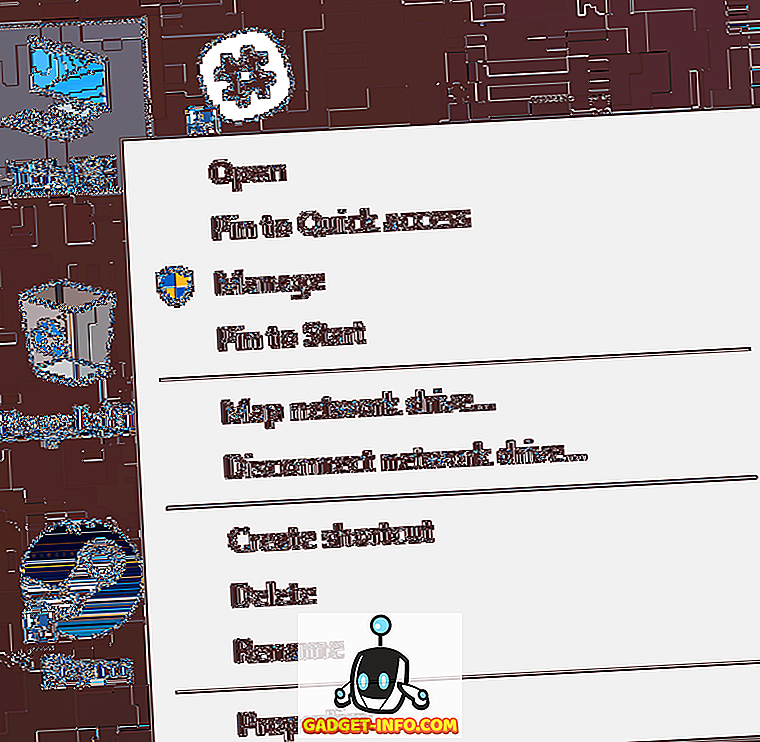
Dialoglodziņā Sistēma kreisajā pusē redzēsim saiti Advanced System settings .
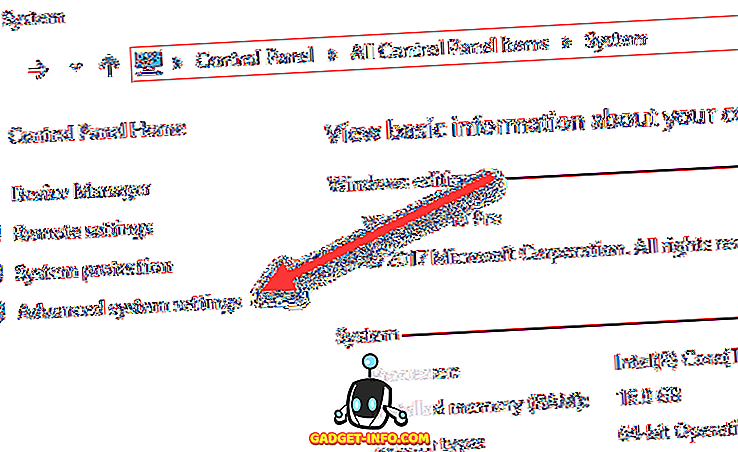
Tas parādīs dialoglodziņu Sistēmas rekvizīti, kam jau jābūt atvērtai cilnei Papildu . Iet uz priekšu un noklikšķiniet uz pogas Vides mainīgie, kas atrodas apakšā.
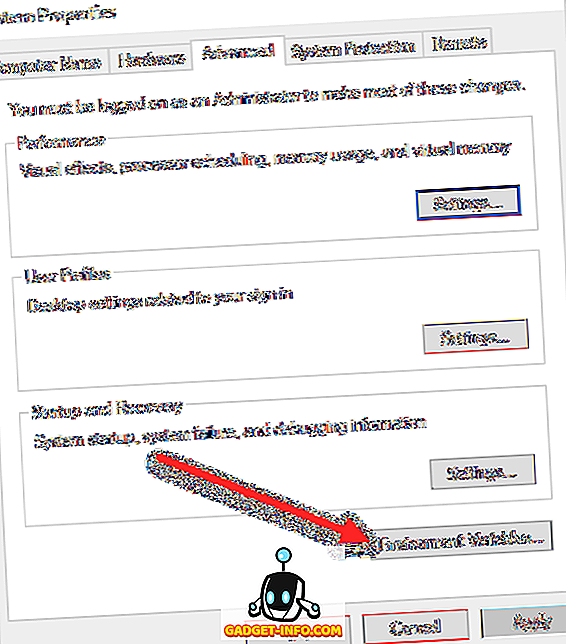
Dialoglodziņā Vides mainīgie jūs redzēsiet divus mainīgo lielumus: vienu lietotāja mainīgajiem un otru - sistēmas mainīgos. Abiem sarakstiem ir PATH mainīgais, tāpēc jums ir jāizlemj, kuru no tiem rediģēt.

Ja jums ir vajadzīgas tikai savas lietotāja konta komandas, rediģējiet lietotāja mainīgo. Ja jums tas ir nepieciešams, lai strādātu visā datorsistēmā neatkarīgi no tā, kurš lietotājs ir pieteicies, tad rediģējiet sistēmas mainīgo. Noklikšķiniet uz Ceļš un pēc tam noklikšķiniet uz Rediģēt .
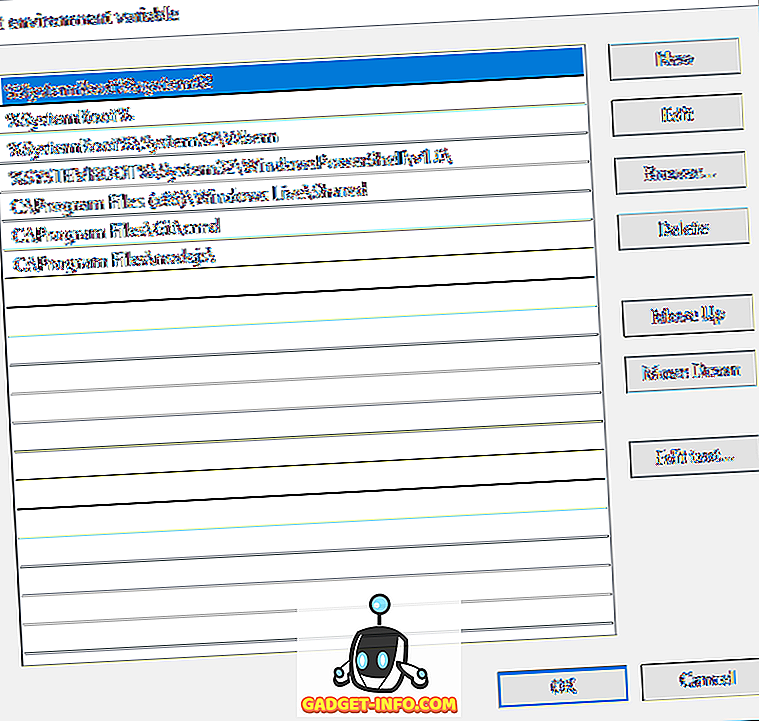
Dialoglodziņā Vides mainīgā rediģēšana tiks parādīts saraksts ar visiem ceļiem, kas patlaban atrodas PATH mainīgajā. Kā redzat, Node.js un Git jau ir pievienojuši savus ceļus, lai es varētu palaist Git komandas un Node.js komandas no jebkuras vietas komandrindas laikā.
Lai pievienotu jaunu ceļu, vienkārši noklikšķiniet uz Jauns un tas pievienos jaunu rindu saraksta apakšai. Ja jūs zināt ceļu, vienkārši ierakstiet to vai kopējiet un ielīmējiet to. Ja vēlaties, varat arī noklikšķināt uz Pārlūkot un pēc tam pārvietoties uz vēlamo ceļu.
Lai rediģētu jebkuru ceļu, vienkārši izvēlieties to un pēc tam noklikšķiniet uz pogas Rediģēt . Ceļus var izdzēst arī, izmantojot pogu Delete . Ņemiet vērā, ka sarakstus var pārvietot arī uz augšu un uz leju. Kad komandu uzvednē ievadāt komandu, Windows ir jāmeklē katrā direktorijā, kas ir saglabāts PATH mainīgajā, lai redzētu, vai šī izpildāmā versija ir vai nav. Ja vēlaties, lai jūsu izpildāmā versija tiktu atrasta ātrāk, vienkārši pārvietojiet šo ceļu līdz saraksta augšdaļai.
Tas var būt noderīgi arī tad, ja jums ir vairākas vienas komandas versijas dažādos ceļos, un otrajā vietā ir jābūt vienam. Viens, kas sarakstā parādās augstāk, tiks izpildīts, ievadot komandu.
Visbeidzot, noklikšķinot uz Rediģēt tekstu, tiks ielādēts dialoglodziņš, kurā var rediģēt ceļa mainīgo, izmantojot veco saskarni, kurā visi ceļi ir norādīti vienā teksta lodziņā.
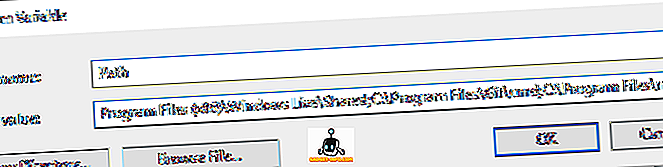
Tas viss ir ar to! Ja vēlaties uzzināt vairāk par vides mainīgajiem lielumiem, pārliecinieties, vai esat pārbaudījis manu ziņu par to, kā izveidot savus pielāgotos vides mainīgos. Izbaudi!









